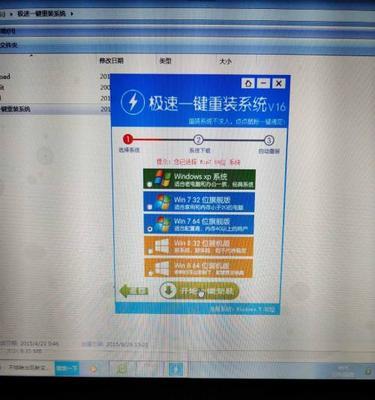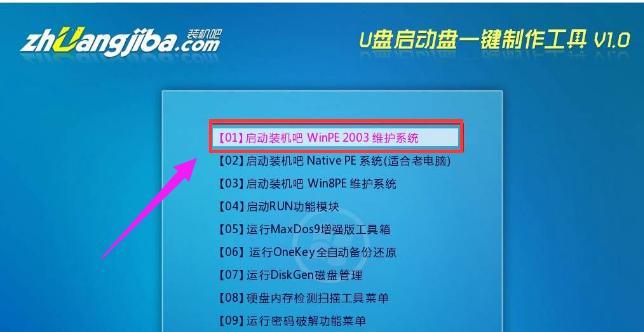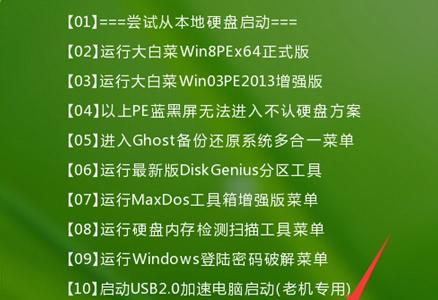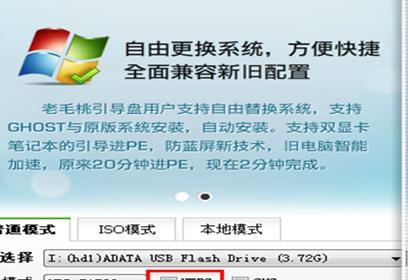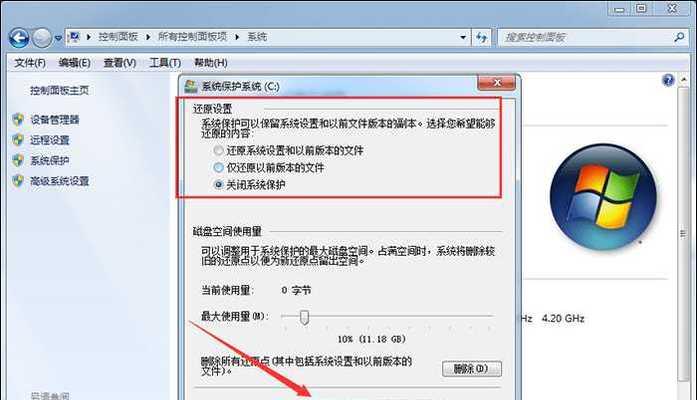在使用电脑的过程中,由于各种原因可能会导致系统变得缓慢、不稳定甚至出现蓝屏等问题,这时重装系统是解决问题的一种有效方式。本文将介绍如何以快速、简便的方式重装Win10系统,让您的电脑焕然一新。

备份重要文件
在开始重装系统之前,务必先备份重要文件。可以使用移动硬盘或云存储等方式将重要文件复制到其他设备中,以免在重装过程中造成数据丢失。
下载Win10安装镜像
从微软官网上下载最新的Win10安装镜像文件。确保选择与您当前系统版本相符的镜像文件,以免安装时出现兼容性问题。
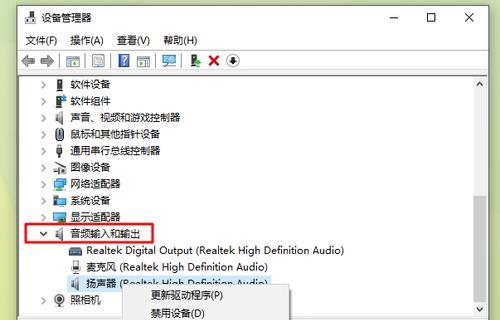
制作启动U盘
使用专业的制作启动U盘的软件,将下载好的Win10安装镜像文件制作成启动U盘。这样可以方便地进行系统安装和设置。
重启电脑并进入BIOS设置
将制作好的启动U盘插入电脑,重启电脑并按下相应的按键进入BIOS设置。在BIOS设置中,将启动顺序设置为从U盘启动。
选择安装方式
进入Win10安装界面后,选择“自定义安装”选项。这样可以进行全新的系统安装,清除掉原有的系统和文件。
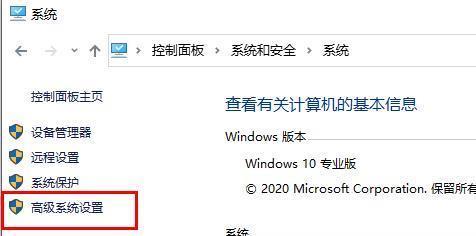
分区设置
在安装界面中,可以对硬盘进行分区设置。根据个人需求选择分区方案,并确保将系统安装到主分区上。
系统安装
点击“下一步”开始系统安装过程。此时需要等待一段时间,系统会自动进行文件的复制、安装和设置过程。
配置系统设置
在安装完成后,系统会要求进行一系列的设置,如选择语言、键盘布局等。根据个人需要进行配置,并完成最初的系统设置。
驱动程序安装
重新安装系统后,可能需要重新安装设备的驱动程序。可以通过设备管理器来查看缺少的驱动程序,并从官方网站下载相应的驱动进行安装。
更新系统补丁
安装完系统和驱动程序后,一定要及时更新系统补丁。通过WindowsUpdate可以自动下载和安装最新的系统更新,以提升系统的稳定性和安全性。
安装常用软件
重新安装系统后,还需要安装一些常用软件,如浏览器、办公软件等。可以选择从官方网站下载最新版本的软件进行安装。
恢复备份文件
将之前备份的重要文件复制回电脑中相应的位置。确保文件恢复后完整无误,以免丢失重要数据。
优化系统设置
重新安装系统后,可以通过一些优化工具对系统进行优化设置。如清理垃圾文件、优化启动项等,以提高系统的运行速度和稳定性。
安装常用软件
重新安装系统后,还需要安装一些常用软件,如浏览器、办公软件等。可以选择从官方网站下载最新版本的软件进行安装。
重装系统的
通过以上简单的步骤,您可以快速、简便地完成Win10系统的重装。重装系统可以有效地解决电脑出现各种问题的困扰,让您的电脑焕然一新,重新享受流畅的使用体验。记住在操作前备份重要文件,并按照步骤依次进行操作,以确保系统安装过程顺利进行。